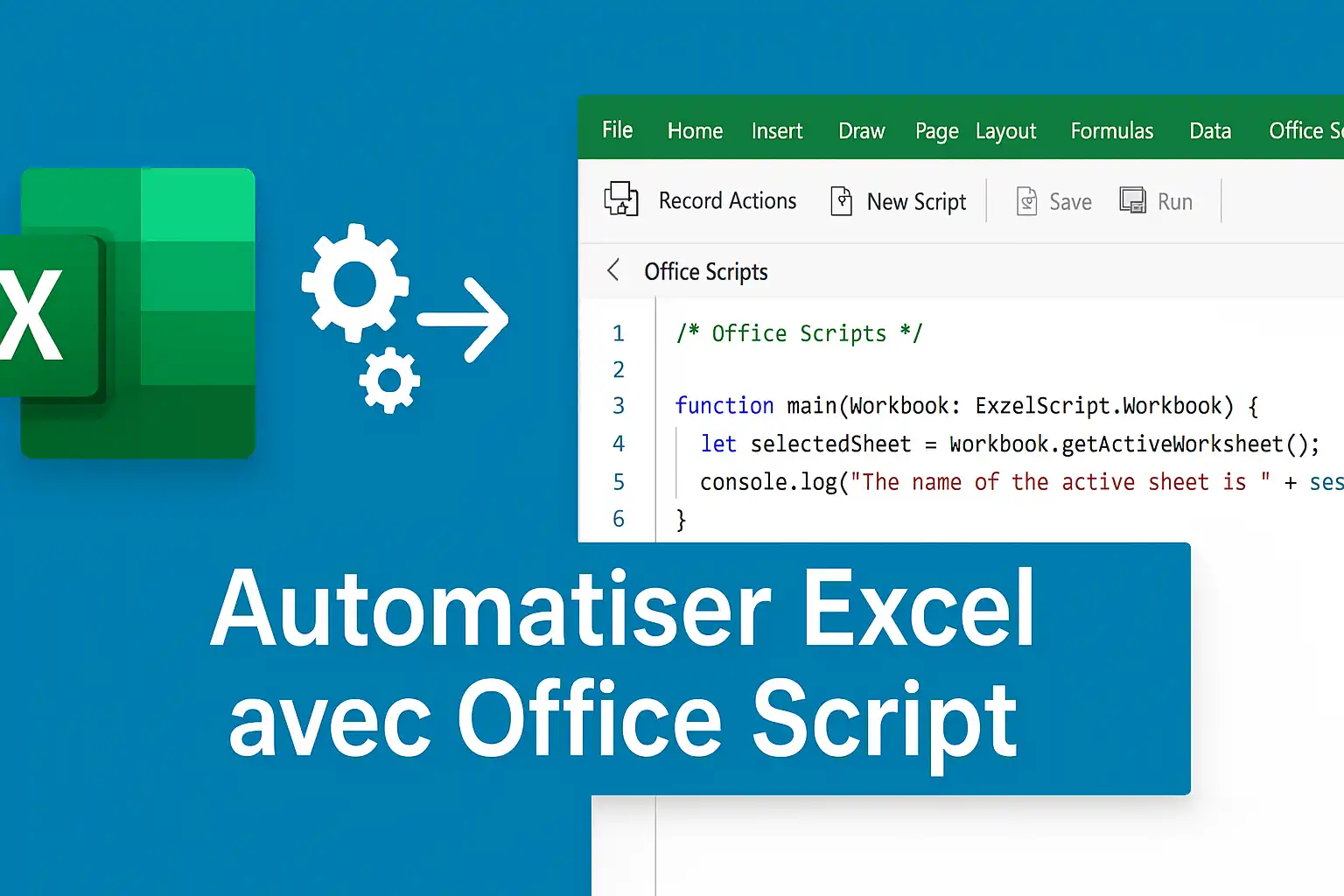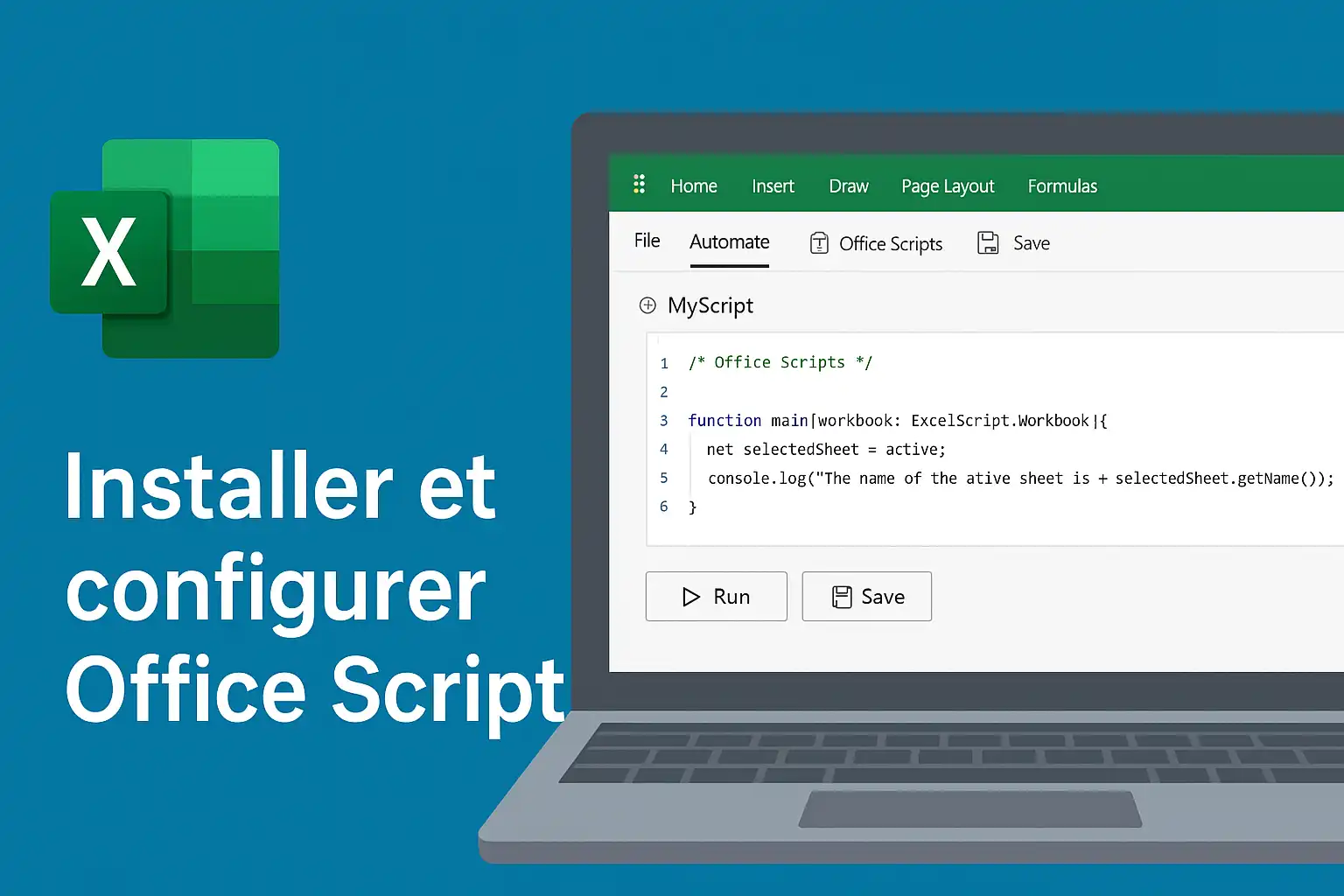Qu’est-ce qu’Office Script ? Guide complet pour TPE et PME en 2025
Chaque semaine, Sophie, gérante d’une TPE de 8 personnes dans le Var, passait 10 heures à compiler ses rapports de ventes Excel. Aujourd’hui, grâce à Office Script, cette tâche ne lui prend plus que 30 minutes. Sa découverte ? Un outil d’automatisation Excel méconnu mais redoutablement efficace.
Si vous gérez une TPE ou PME, vous connaissez cette routine : copier-coller de données, mise en forme répétitive, consolidation de tableaux… Des tâches chronophages qui empêchent votre équipe de se concentrer sur l’essentiel.
Dans ce guide, vous découvrirez ce qu’est Office Script, comment il se différencie des macros VBA classiques, et pourquoi il représente une opportunité unique pour les petites entreprises. Sans jargon technique, avec des exemples concrets.
Office Script expliqué simplement (même si vous n’êtes pas développeur)
Définition en 3 points essentiels
Office Script, c’est :
- Un outil d’automatisation Excel développé par Microsoft, intégré nativement à Excel 365
- Un système d’enregistrement d’actions qui transforme vos manipulations en scripts réutilisables
- Une solution cloud qui fonctionne sur tous vos appareils (PC, Mac, tablette, web)
💡 En termes simples :
Imaginez que vous puissiez « enregistrer » toutes les étapes d’une tâche Excel répétitive (tri, mise en forme, calculs, consolidation), puis la rejouer en un clic à l’infini. C’est exactement ce que fait Office Script.
❌ Sans Office Script
Vous refaites manuellement les mêmes actions chaque jour
✅ Avec Office Script
Vous enregistrez une fois, vous exécutez à volonté
À qui s’adresse Office Script ?
Profil idéal :
- TPE/PME utilisant Excel quotidiennement
- Équipes avec tâches répétitives (rapports, factures, inventaires)
- Entreprises en télétravail ou multi-sites
- Utilisateurs Excel intermédiaires (vous savez utiliser formules et tableaux croisés)
Ce que vous N’avez PAS besoin de savoir :
- Programmer en VBA ou autre langage
- Être ingénieur informatique
- Acheter un logiciel supplémentaire
💡 Rassurez-vous : Si vous savez créer un tableau Excel et appliquer une mise en forme, vous pouvez utiliser Office Script. L’enregistreur d’actions fait 90% du travail pour vous.
Les 3 idées reçues à oublier
| ❌ Idée reçue | ✅ Réalité |
|---|---|
| « C’est trop technique pour moi » | L’enregistreur d’actions génère le code automatiquement. Vous n’écrivez rien. |
| « Il faut acheter une licence spéciale » | Office Script est inclus dans Microsoft 365 Business Standard et supérieur (que vous avez probablement déjà). |
| « Ça ne marche que sur Windows » | Office Script fonctionne sur Mac, PC, tablette, et même dans votre navigateur web. |
Office Script vs VBA vs Macros : le comparatif visuel
Tableau comparatif complet
| Critère | Office Script | Macros VBA | Enregistreur macros |
|---|---|---|---|
| 💻 Plateforme | Cloud + Desktop | Desktop uniquement | Desktop uniquement |
| 🍎 Compatible Mac | ✅ Oui, totalement | ⚠️ Limité | ⚠️ Limité |
| 🌐 Fonctionne en ligne | ✅ Oui (Excel Web) | ❌ Non | ❌ Non |
| 📱 Mobile/tablette | ✅ Oui | ❌ Non | ❌ Non |
| 👥 Partage équipe | ✅ Facile (cloud) | ❌ Complexe | ❌ Fichier par fichier |
| 🔒 Sécurité | ✅ Contrôlée Microsoft | ⚠️ Risques macros | ⚠️ Risques macros |
| 📚 Courbe apprentissage | 🟢 Facile | 🔴 Difficile | 🟢 Facile |
| ⚙️ Flexibilité | 🟡 Moyenne | 🟢 Totale | 🔴 Limitée |
| 💰 Coût | Inclus M365 Business | Inclus Excel | Inclus Excel |
| 🔄 Maintenance | ✅ Auto (cloud) | ❌ Manuelle | ❌ Manuelle |
Quand choisir Office Script plutôt que VBA ?
✅ Choisissez Office Script si :
- Votre équipe travaille à distance ou sur plusieurs sites
- Vous utilisez Excel sur Mac
- Vous devez partager des automatisations entre collaborateurs
- Vous voulez éviter les problèmes de sécurité des macros VBA
- Vous n’avez aucune connaissance en programmation
- Vous avez une licence Microsoft 365 Business
✅ Restez sur VBA si :
- Vous travaillez uniquement sur Excel Desktop (sans licence 365)
- Vous avez déjà des macros VBA complexes existantes
- Vous avez besoin de fonctionnalités très avancées (API Windows, interfaces utilisateur personnalisées)
- Vous travaillez hors connexion 100% du temps
La combinaison gagnante : Office Script + Power Automate
🚀 Puissance x10
Contrairement à VBA, Office Script peut être combiné avec Power Automate pour créer des workflows automatiques complets.
Exemple concret TPE :
- Power Automate : Détecte un email client avec pièce jointe Excel
- Office Script : Extrait et consolide les données
- Power Automate : Envoie le rapport formaté au directeur commercial
Bénéfice : Processus 100% automatisé, de bout en bout, sans intervention humaine.
Les bénéfices concrets d’Office Script pour votre TPE/PME
Gain de temps mesurable
Exemples de tâches automatisables :
| Tâche | Temps manuel | Avec Office Script | Gain annuel |
|---|---|---|---|
| Rapport hebdomadaire | 2h | 5 min | 100h |
| Consolidation données | 1h30 | 10 min | 70h |
| Mise en forme factures | 45 min | 2 min | 35h |
| Nettoyage imports CSV | 1h | 5 min | 50h |
Mobilité et collaboration renforcées
Travail à distance facilité :
- ✅ Vos scripts suivent vos fichiers Excel dans le cloud
- ✅ Accessible depuis n’importe quel appareil connecté
- ✅ Pas besoin d’installer quoi que ce soit
Collaboration équipe :
- ✅ Partagez vos scripts avec vos collègues en un clic
- ✅ Bibliothèque commune de scripts réutilisables
- ✅ Historique des modifications et versions
💼 Cas d’usage : Votre commercial en déplacement peut exécuter votre script de génération de devis directement depuis sa tablette.
Sécurité et conformité
Avantages sécurité :
- Pas de macro « suspecte » bloquée par l’antivirus
- Contrôle centralisé par l’admin Microsoft 365
- Audit des actions et traçabilité
- Conformité RGPD (données hébergées Microsoft)
⚠️ VBA
Souvent bloqué par les services IT
✅ Office Script
Approuvé et sécurisé par défaut
Storytelling : Comment une TPE a économisé 10h par semaine
Le cas de Sophie, gérante d’une TPE de distribution
📍 Contexte :
- Entreprise : TPE de 8 salariés, distribution de produits alimentaires (Var)
- Problème : Chaque lundi, Sophie passait 10 heures à compiler les ventes de ses 3 commerciaux
Processus manuel :
- Récupérer 3 fichiers Excel par email
- Copier-coller les données dans un tableau principal
- Vérifier les doublons
- Calculer les totaux par client
- Créer des graphiques
- Mettre en forme et envoyer au comptable
😰 Impact : « Je commençais ma semaine épuisée, avec l’impression de ne faire que de l’administratif au lieu de développer mon activité. »
La transformation avec Office Script
✨ Solution mise en place :
Script créé (avec l’aide d’AutoExcel.fr) :
- Import automatique des 3 fichiers depuis OneDrive
- Consolidation et dédoublonnage
- Calculs automatiques
- Génération graphiques
- Mise en forme standardisée
- Export PDF
📈 Résultats après 3 mois :
- 10 heures libérées par semaine (480h par an)
- Zéro erreur de consolidation depuis la mise en place
- Rapport disponible dès le lundi 9h (au lieu du mardi soir)
- Équipe séduite : 2 autres scripts créés depuis
Le déclic : « C’était plus simple que prévu »
Citation de Sophie :
« J’avais peur que ce soit trop technique. En réalité, AutoExcel m’a réalisé le script, et l’outil a fait le reste. Aujourd’hui, je ne peux plus m’en passer. Mon seul regret ? Ne pas avoir commencé plus tôt. »
| Métrique | Détail |
|---|---|
| Temps de mise en place | 2 heures (avec accompagnement). Voir l’article pour vous aider à installer et configurer Office Script |
| Coût | 0€ (inclus dans l’abonnement Microsoft 365 existant) |
| Formation équipe | 30 minutes |
| ROI | Positif dès la première semaine |
Ce dont vous avez besoin pour démarrer
Prérequis techniques
✅ Checklist indispensable :
1. Abonnement Microsoft 365
- ✅ Business Standard
- ✅ Business Premium
- ✅ E3/E5
- ❌ Office 2019/2021 standalone
💡 Vérifiez votre plan sur : admin.microsoft.com
2. Excel compatible
- ✅ Excel sur le web (recommandé pour débuter)
- ✅ Excel Desktop (Windows/Mac) avec 365
- ⚠️ Fonctionnalités limitées en mode hors ligne
3. Navigateur à jour
- ✅ Chrome, Edge, Safari, Firefox
- Dernières versions recommandées
💰 Coût additionnel : 0€ si vous avez déjà Microsoft 365 Business
Checklist « Office Script est-il fait pour mon entreprise ? »
Répondez à ces 5 questions :
- Mon équipe utilise Excel au moins 3x par semaine ?
- Nous avons des tâches répétitives (rapports, consolidations, mises en forme) ?
- Nous perdons plus de 5h par semaine sur ces tâches ?
- Nous avons un abonnement Microsoft 365 Business ?
- Nous travaillons parfois à distance ou sur plusieurs sites ?
📊 Résultat :
- 3 réponses « oui » ou plus : Office Script est très adapté à votre contexte
- Moins de 3 : Explorez d’abord les fonctionnalités avancées d’Excel (tableaux croisés dynamiques, Power Query)
Par où commencer ? (Roadmap simple)
| Période | Actions |
|---|---|
| 🎯 Semaine 1 : Découverte |
|
| 🎯 Semaine 2 : Premier test |
|
| 🎯 Semaines 3-4 : Adoption |
|
| 🎯 Mois 2+ : Optimisation |
|
❓ FAQ : Vos questions sur Office Script pour TPE/PME
Office Script est inclus sans surcoût dans les abonnements Microsoft 365 Business Standard (10,50€/mois/utilisateur), Business Premium (19,70€/mois), et Enterprise E3/E5. Si vous avez déjà l’un de ces plans, vous n’avez rien à payer en plus. Vérifiez votre abonnement sur le portail admin Microsoft 365.
VBA fonctionne uniquement en local sur votre ordinateur, tandis qu’Office Script est basé cloud et accessible partout (web, Mac, PC, tablette). Office Script est également plus simple pour les débutants grâce à l’enregistreur d’actions automatique, mais VBA reste plus puissant pour des besoins très avancés (interfaces personnalisées, API système).
Absolument. L’enregistreur d’actions génère automatiquement le code en reproduisant vos manipulations Excel. Pour 90% des besoins TPE (rapports, consolidations, mises en forme), aucune connaissance en programmation n’est requise. Vous apprenez ensuite progressivement si vous voulez personnaliser vos scripts. Voir l’article de réalisation d’un 1er script office
Partiellement. Office Script nécessite une connexion pour créer et modifier des scripts. Une fois créés, les scripts peuvent s’exécuter dans Excel Desktop même hors ligne, mais l’expérience optimale reste en ligne. Pour un usage 100% offline, VBA est plus adapté.
Cela dépend de leur complexité. Office Script couvre 80% des cas d’usage classiques (automatisation de tâches répétitives). Pour des macros VBA très spécifiques (interfaces utilisateur personnalisées, interactions Windows, APIs externes), une conversion n’est pas toujours possible. Une analyse au cas par cas est recommandée.
🎯 Prêt à faire gagner 10h par semaine à votre équipe ?
Récapitulatif des points essentiels :
- Office Script est un outil d’automatisation Excel accessible aux non-développeurs
- Il fonctionne sur tous vos appareils (cloud-based) contrairement à VBA
- Les TPE/PME gagnent en moyenne 70 à 100 heures par an et par collaborateur
- Aucun coût additionnel si vous avez Microsoft 365 Business
- L’enregistreur d’actions fait 90% du travail pour vous
- Cas concret : Sophie a économisé 10h par semaine dès le premier mois
Vous avez deux options pour démarrer :
Option 1 : Apprentissage autonome
- 📚 Consultez notre Guide complet : Automatiser Excel avec Office Script (article pilier)
- 📥 Téléchargez nos templates de scripts prêts à l’emploi (gratuit)
Option 2 : Accompagnement personnalisé
Vous préférez être accompagné pour un démarrage rapide et efficace ?
🔧 AutoExcel.fr accompagne les TPE et PME françaises :
- ✓ Audit gratuit de vos besoins (15 à 30 min)
- ✓ Création de vos premiers scripts sur mesure
- ✓ Formation de votre équipe (2h)
- ✓ Support technique